Processamento de imagem (controles de imagem)
- Selecionando um Picture Control
- Modificando controles de imagem
- Criando controles de imagem personalizados
Selecionando um Picture Control
Ajuste as configurações de processamento de imagem ( Picture Control ) de acordo com o assunto ou intenção criativa. As opções Picture Control podem ser acessadas através dos itens [
] nos menus de fotografia e filmagem (
Set Picture Control
,
Set Picture Control
).
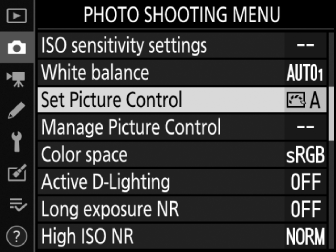
-
Em modos diferentes de P , S , A e M , a câmera escolhe um Picture Control automaticamente de acordo com a cena.
|
Opção |
Descrição |
|
|---|---|---|
|
n |
[ ] |
A câmera ajusta automaticamente matizes e tons com base no Picture Control [ ]. A tez dos motivos dos retratos parecerá mais suave e elementos como a folhagem e o céu em fotografias ao ar livre mais vívidos do que em fotografias tiradas com o Picture Control [ ]. |
|
Q |
[ ] |
Processamento padrão para resultados equilibrados. Recomendado para a maioria das situações. |
|
R |
[ ] |
Processamento mínimo para resultados naturais. Escolha para fotografias que serão posteriormente processadas ou retocadas. |
|
S |
[ ] |
As imagens são aprimoradas para obter um efeito de impressão fotográfica vívido. Escolha fotografias que enfatizem as cores primárias. |
|
T |
[ ] |
Tire fotos monocromáticas. |
|
o |
[ ] |
Tez suave para retratos de aparência natural. |
|
p |
[ ] |
Fotografe paisagens vibrantes e paisagens urbanas. |
|
q |
[ ] |
Os detalhes são preservados em uma ampla gama de tons, desde realces até sombras. Escolha para fotografias que posteriormente serão extensivamente processadas ou retocadas. |
|
k 01 – k 20 |
[ ] |
Os Creative Picture Controls oferecem combinações exclusivas de matiz, tom, saturação e outras configurações ajustadas para efeitos específicos. Escolha entre um total de 20 opções, incluindo [ ] e [ ]. |
O item [ ] no menu de gravação de filmes também oferece uma opção [ ] que define o Picture Control para filmes como o mesmo usado para fotografias.
Modificando controles de imagem
Os Picture Controls podem ser modificados para se adequarem à cena ou à intenção criativa do fotógrafo.
-
Selecione um Picture Control .
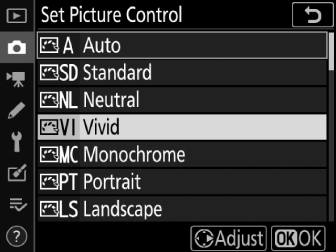
Destaque o Picture Control desejado na lista Picture Control e pressione 2 .
-
Ajuste as configurações.
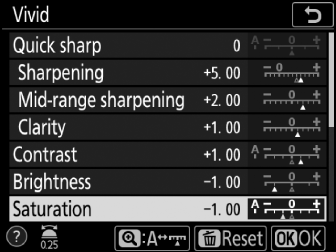
Pressione 1 ou 3 para destacar a configuração desejada ( Configurações Picture Control ) e pressione 4 ou 2 para escolher um valor em incrementos de 1 ou gire o disco de subcomando para escolher um valor em incrementos de 0,25 (as opções disponíveis variam de acordo com o Picture Control selecionado). Para ajustar rapidamente os níveis de [ ], [ ] e [ ] balanceados, destaque [ ] e pressione 4 ou 2 . Repita esta etapa até que todas as configurações tenham sido ajustadas. As configurações padrão podem ser restauradas pressionando o botão O ( Q ).
-
Salvar as mudanças e sair.
Pressione J para salvar as alterações e retornar à lista do Picture Control . Os Picture Controls que foram modificados nas configurações padrão são indicados por um asterisco (“ U ”).
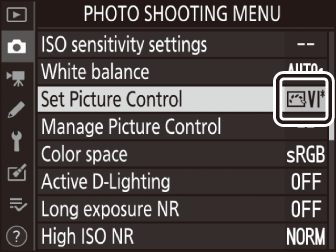
Configurações Picture Control
|
Opção |
Descrição |
|
|---|---|---|
|
[ ] |
Silencie ou aumente o efeito dos Creative Picture Controls. |
|
|
[ ] |
Ajuste rapidamente os níveis para [ ], [ ] e [ ] balanceados. Estes parâmetros também podem ser ajustados individualmente. |
|
|
|
[ ] |
[ ]: Controle a nitidez dos detalhes e contornos. |
|
[ ] |
[ ]: Ajusta a nitidez dos padrões e linhas no intervalo entre [ ] e [ ]. |
|
|
[ ] |
[ ]: Ajusta a nitidez geral e a nitidez de contornos mais grossos sem afetar o brilho ou a faixa dinâmica. |
|
|
[ ] |
Ajuste o contraste. |
|
|
[ ] |
Aumente ou diminua o brilho sem perda de detalhes em realces ou sombras. |
|
|
[ ] |
Controle a vivacidade das cores. |
|
|
[ ] |
Ajuste o matiz. |
|
|
[ ] |
Simule o efeito de filtros de cores em imagens monocromáticas. |
|
|
[ ] |
Escolha a tonalidade usada nas fotos monocromáticas. Pressionar 2 quando uma opção diferente de [ ] (preto e branco) for selecionada exibe as opções de saturação. |
|
|
[ ] ( Creative Picture Control ) |
Escolha o tom de cor usado para Creative Picture Controls. |
|
Escolha entre os seguintes [ ]:
|
Opção |
Descrição |
|---|---|
|
[ ] (amarelo) * |
Essas opções melhoram o contraste e podem ser usadas para diminuir o brilho do céu em fotografias de paisagens. Laranja ([ ]) produz mais contraste que amarelo ([ ]), vermelho ([ ]) mais contraste que laranja. |
|
[ ] (laranja) * |
|
|
[ ] (vermelho) * |
|
|
[ ] (verde) * |
Verde suaviza os tons de pele. Use para retratos e similares. |
-
O termo entre parênteses é o nome do filtro de cores de terceiros correspondente para fotografia em preto e branco.
Destacar [
] no menu
i
e pressionar
J
exibe uma lista Picture Control . Destaque um Picture Control e pressione
3
para ajustar as configurações.
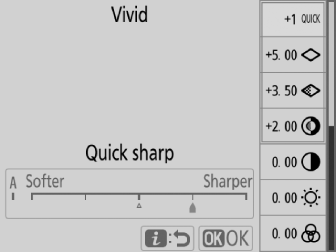
-
Pressione 1 ou 3 para destacar as configurações. Pressione 4 ou 2 para escolher um valor em incrementos de 1 ou gire o disco de subcomando para escolher um valor em incrementos de 0,25.
-
As opções disponíveis variam de acordo com o Picture Control selecionado.
-
As configurações padrão podem ser restauradas pressionando o botão O ( Q ).
-
Pressione J para salvar as alterações e retornar ao menu i .
-
Os Picture Controls que foram modificados nas configurações padrão são indicados por um asterisco (“ U ”).
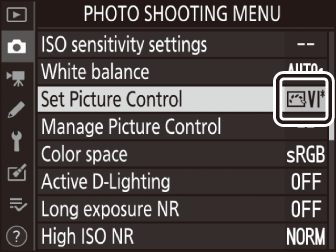
O indicador
j
sob a exibição do valor no menu de configuração Picture Control indica o valor anterior da configuração.
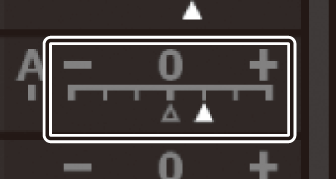
-
Selecionar a opção [ ] (automático) disponível para algumas configurações permite que a câmera ajuste a configuração automaticamente.
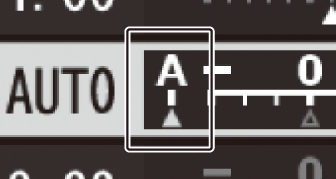
-
Os resultados variam com a exposição e a posição do motivo no enquadramento.
As configurações podem ser ajustadas na faixa [
] a [
].
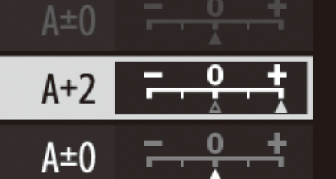
Criando controles de imagem personalizados
Salve os Picture Controls modificados como Picture Controls personalizados.
|
Opção |
Descrição |
|---|---|
|
[ ] |
Crie um novo Picture Control personalizado com base em um Picture Control predefinido ou personalizado existente ou edite Picture Controls personalizados existentes. |
|
[ ] |
Renomeie os Picture Controls personalizados. |
|
[ ] |
Exclua controles de imagem personalizados. |
|
[ ] |
Copie Picture Controls personalizados de e para o cartão de memória. |
Criando controles de imagem personalizados
Os Picture Controls fornecidos com a câmera podem ser modificados e salvos como Picture Controls personalizados.
-
Destaque [ ] no menu de gravação de fotos ou vídeos e pressione 2 .
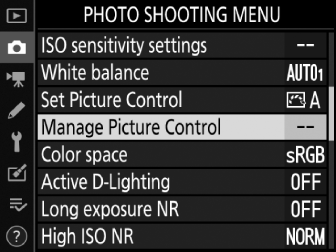
-
Selecione [ ].
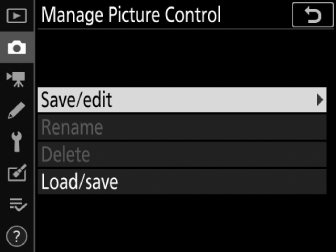
Destaque [ ] e pressione 2 para visualizar as opções de [ ].
-
Selecione um Picture Control .
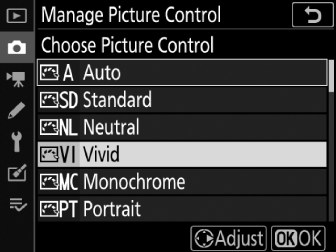
Destaque um Picture Control existente e pressione 2 ou pressione J para prosseguir para a Etapa 5 para salvar uma cópia do Picture Control destacado sem modificações adicionais.
-
Edite o Picture Control selecionado.
Para abandonar quaisquer alterações e recomeçar a partir das configurações padrão, pressione o botão O ( Q ). Pressione J quando as configurações estiverem concluídas.
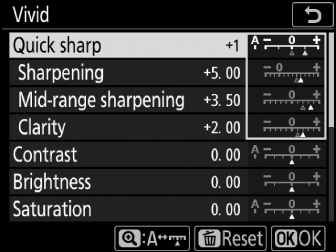
-
Selecione um destino.
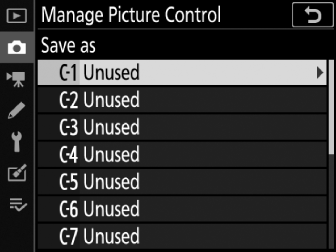
Escolha um destino para o Picture Control personalizado (C-1 a C-9) e pressione 2 .
-
Dê um nome ao Picture Control .
-
Uma caixa de diálogo de entrada de texto será exibida.
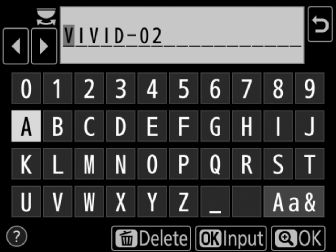
-
Por padrão, os novos Picture Controls são nomeados adicionando um número de dois dígitos (atribuído automaticamente) ao nome do Picture Control existente. Vá para a Etapa 7 para prosseguir sem renomear o Picture Control ou renomeie o Picture Control conforme descrito em “Entrada de texto” ( Entrada de texto ). Os nomes Picture Control personalizados podem ter até dezenove caracteres. Quaisquer caracteres após o décimo nono serão excluídos.
-
-
Pressione o botão X ( T ).
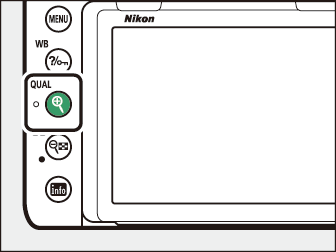
-
A entrada de texto terminará.
-
O novo Picture Control será adicionado à lista Picture Control .
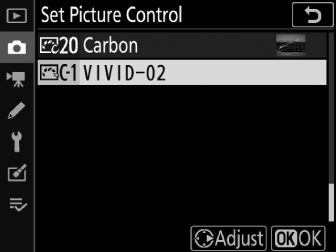
-
O Picture Control predefinido original no qual o Picture Control personalizado se baseia é indicado por um ícone no canto superior direito da tela de edição.
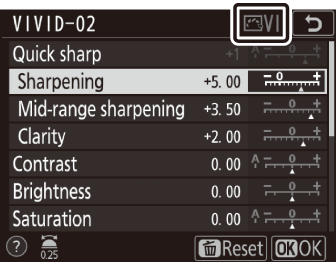
As opções disponíveis com Picture Controls personalizados são as mesmas nas quais o Picture Control personalizado foi baseado.
O item [
] no menu [
] oferece as opções listadas abaixo. Use essas opções para copiar Picture Controls personalizados de e para cartões de memória (essas opções estão disponíveis apenas com o cartão de memória no Slot 1 e não podem ser usadas com o cartão no Slot 2). Depois de copiados para cartões de memória, os Picture Controls podem ser usados com outras câmeras ou software compatível.
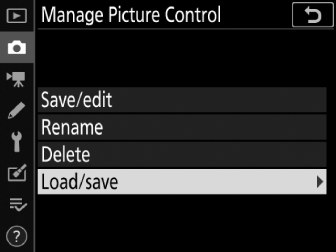
-
[ ]: Copie os Picture Controls personalizados do cartão de memória para os Picture Controls personalizados C-1 a C-9 na câmera e nomeie-os conforme desejado.
-
[ ]: Exclua os Picture Controls personalizados selecionados do cartão de memória.
-
[ ]: Copie um Picture Control personalizado (C-1 a C-9) da câmera para um destino selecionado (1 a 99) no cartão de memória.

